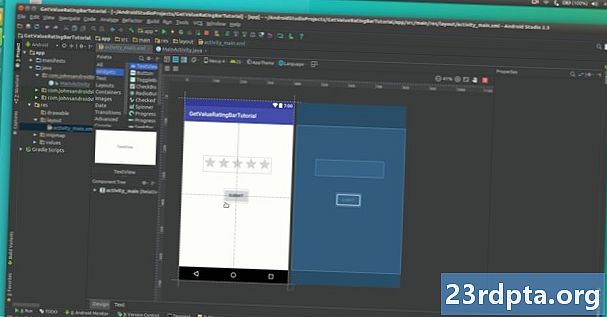
Tartalom
- Az Android Studio felhasználói felületének használata
- Fájlok és a projekt felépítése
- További hasznos fájlok
- összefoglalás

Ne aggódjon, az összes értelme lesz, ha belekapaszkodsz bele. Egy kis útmutatással rövid idő alatt profi leszel. Tehát nyisd meg az IDE-t, és kezdjük el a vezetett túrát.
Az Android Studio felhasználói felületének használata
Ha meg akarja tanulni az Android Studio használatát, akkor meg kell értenie, hogy mit tesz minden. Nagyon sok ablak, ikon és menü van, amelyek mindegyike érzékszervi túlterhelést jelent.
A jó hír az, hogy nem kell tudnia, hogy még mindig mit csinál, és a legegyszerűbb módja annak, hogy megtanulja az egyes gombokat és opciókat, amikor találkozik velük.

Kezdjük az abszolút alapokkal. A forráskód a jobb oldalon van a legnagyobb ablakban. A kiválasztott fájl lesz az, amely itt jelenik meg. Közvetlenül az ablak felett van egy fül, amely valószínűleg ezt fogja mondani MainActivity.java. Ez azt jelenti, hogy a megtekintett és szerkesztett fájl az MainActivity.java fájlt, amely alapértelmezés szerint betölti az alkalmazás futtatásakor, kivéve, ha egy elején más nevet választott neki. Fent, amely a fájl útvonala:
Alkalmazás neve> Alkalmazás> Src> Fő> Java> Csomag neve> Alkalmazás neve> MainActivity
Egyszerre több fájl is megnyitható, és válthat közöttük, ha megérinti a lap tetejét. Valószínűleg két fájl már nyitva van, valójában: activity_main.xml és MainActivity.java. Próbáljon váltani ezek között, ha úgy akarja.
A bal oldalon egy hierarchia látható. Ez a projekt struktúrája. Alapvetően fájlkezelőként működik, hogy megmutatja a projektben szereplő összes fájlt. Ha másik tevékenységet, osztályt vagy elrendezési fájlt választana, akkor a jobb oldali nagy ablakban nyílik meg.
Végül, lefelé alul, akkor lesz egy másik ablaka, ahol láthatja az o-kat, a terminált, az Android Monitorot és még sok mást. Lehet, hogy az ablak minimalizálva van, de ha rákattint ezekre az alsó lehetőségekre, az felbukkan.
Ez a projekt struktúrája, és alapvetően fájlkezelőként működik, hogy megmutatja az összes fájlt, amely a projektben részt vesz.
Ez az ablak lesz az alkalmazás hibakereséséhez (teszteléséhez).
Természetesen a tetején is megvan a menüje. Sokkal több van itt, mint amennyire aggódnia kell. Most csak el akarja menteni az alkalmazását időről időre a fájl menübe, és a „Futtatás” gombbal kipróbálhatja alkalmazását. A jövőben más menüket, például az Eszközök funkciót fog használni fejlettebb feladatokhoz, például virtuális eszközök létrehozásához vagy az SDK frissítéséhez.
Fájlok és a projekt felépítése
Az, ami azért zavart, amikor elkezdtem tanulni az Android Studio használatát, az a különféle fájlok sorozata, amelyek egyetlen alkalmazást alkotnak. Ha van háttere más típusú programozásban, akkor hozzá lehet szokva, hogy egyetlen fájlt készít, majd a „Futtatás” gombra kattintva próbálja ki. Itt azonban vannak tevékenységeink, elrendezési fájlok, erőforrás fájlok, manifeszt és Gradle szkriptek. Ez mind kissé zavaró.
Ha lebontjuk, akkor ennek nem kell annyira félelmetesnek lennie.
MainActivity.java biztosítja a kód nagy részét az induláshoz (amint már említettük, ezt meg is változtathatta az új alkalmazásprojekt létrehozásakor). Ez az első tevékenység kódja: az alkalmazás első képernyője. Ez kezeli a gombnyomások logikáját, és itt írja be a kódot, hogy kezelje az egyes funkciókat, például ha azt akarja, hogy a telefon rezegjen.
Ez általában már nyitva van, amikor elkezdi az új projektet. Ellenkező esetben a bal oldali ablakban a következő navigálással találhatja meg:
alkalmazás> java> csomag neve> MainActivity.java
Az Android Studio megértéséhez elengedhetetlen az ilyen fájlok megtalálásának és megnyitásának ismerete.
Az alkalmazás második fontos része a activity_main.xml fájlt. Ez az elrendezési fájl, azaz kezeli az alkalmazás tervezését és megjelenését. Itt adunk hozzá például gombokat. Megtalálja az alábbiak szerint:
app> res> layout> activity_main.xml
Ha van még egy pillantása MainActivity.java, észrevesz egy olyan sort, amely ezt mondja:
setContentView (R.layout.activity_main);
Ez azt mondja nekünk, hogy ennek a tevékenységnek a megjelenése található erőforrások> elrendezés és hívják activity_main. Ezt bármilyen más XML fájlra megváltoztathatjuk, ha szeretnénk. Így activity_main.xml kezeli az alkalmazásunk megjelenését és MainActivity.Java biztosítja a logikát. A két fájl összekapcsolja tevékenységünket. További tevékenységek (képernyők) elvégzéséhez általában egy-egy további tevékenységet szeretnénk.
Az XML-fájlok szerkesztésekor észreveheti, hogy azok eltérően vannak formázva, mint a Java fájlok:
Figyelje meg az alján található füleket, amelyek segítségével válthat a Tervezés és a Szöveg nézet között. Ez lehetővé teszi a nézetek (elemek, például gombok és szövegmezők) húzását és dobását, bárhová is szeretné őket az elrendezésben. Az Android Studio tervezési nézetének használatának megtanulása sok időt takaríthat meg az XML begépelésében.
Olvassa tovább: Tanulja meg töredékek használatát az Android alkalmazásfejlesztésben

További hasznos fájlok
Szintén a res A könyvtár nevű mappa húzható. Itt helyez el minden olyan képet, amelyre később hivatkozni szeretne. A „Értékek” részben van még néhány xml fájl:
- colors.xml
- strings.xml
- styles.xml
Ezek a színek értékeit tárolják, és szöveget adnak, amely többek között kitölti az alkalmazásokat. Bármely más alkalmazásból hivatkozhat rájuk. A mipmap mappába helyezi a kép ikonját. Vegye figyelembe, hogy az erőforrásfájlok nem tartalmazhatnak szóközt vagy nagybetűket, ezért az aláhúzást használják a teve eset helyett (ahol minden szó nagybetűkkel kezdődik).
Ez egy másik fontos fájl:
app> manifeszt> AndroidManifest.xml
Ez lényeges információkat tartalmaz az alkalmazásáról. Itt módosíthatja az alkalmazás nevét, az Android verzióját, amelyet meg szeretne célozni, és az ehhez szükséges engedélyeket.
Végül, a Gradle egy „automatikus automatizálási rendszer”. Ez indexeli az alkalmazásban lévő összes fájlt és elkészíti a végső APK-t, amikor készen áll az alkalmazás futtatására vagy terjesztésére. Ugyancsak felveszi a „függőségek” fogalmát, ami azt jelenti, hogy könyvtárakat használhat kiegészítő funkcióval a kódhoz. Nagyon sokáig hagyhatja el a Gradle-t, hogy az idő 90% -át megtegye. Ha olyan jegyzeteket talál, amelyek olyan dolgokról szólnak, mint például a „Gradle build befejeződött”, akkor most már tudja, mit jelent.
Időről időre a Gradle kissé összezavarodhat, és nem tudja frissíteni az alkalmazás összes fájlját. Ha az alkalmazás megtagadja a futtatást, amikor valóban kellene, akkor próbálkozzon az kiválasztásával megoldani a problémát:
Építés> Tiszta projekt
Ellenkező esetben figyelmen kívül hagyhatja a Gradle-t, amíg el akarja kezdeni divatos dolgokat könyvtárakkal vagy azonnali alkalmazásokkal. Ezek a dolgok csak később kerülnek a fejlesztő útjára.
összefoglalás
Amíg vannak sok További funkciók és lehetőségek a motorháztető alatt, ez az alapvető bevezetés mindent elárul, amit most tudnia kell, hogy az Android Studio felhasználható néhány egyszerű projekthez. Az alkalmazás felépítésének megértése és az összes fájl megismerése megakadályozza a sok zavart. Továbblépve minden oktatóprogramnak sokkal értelmesebbnek kell lennie.


